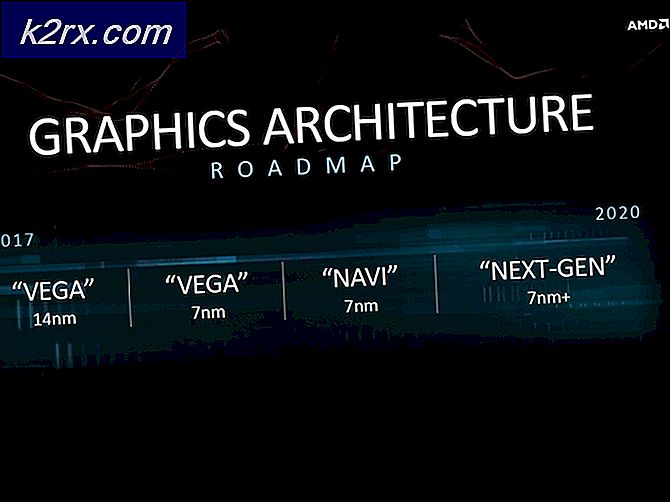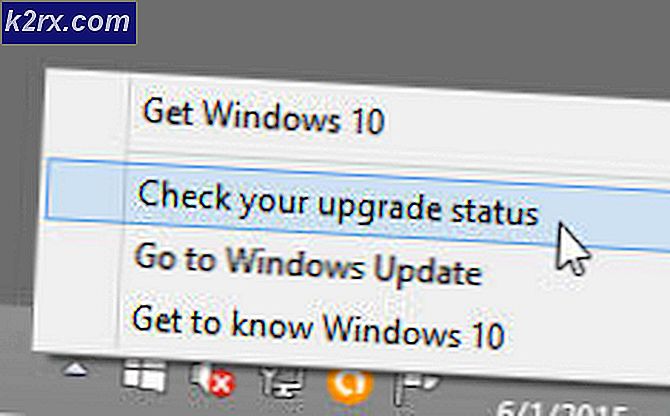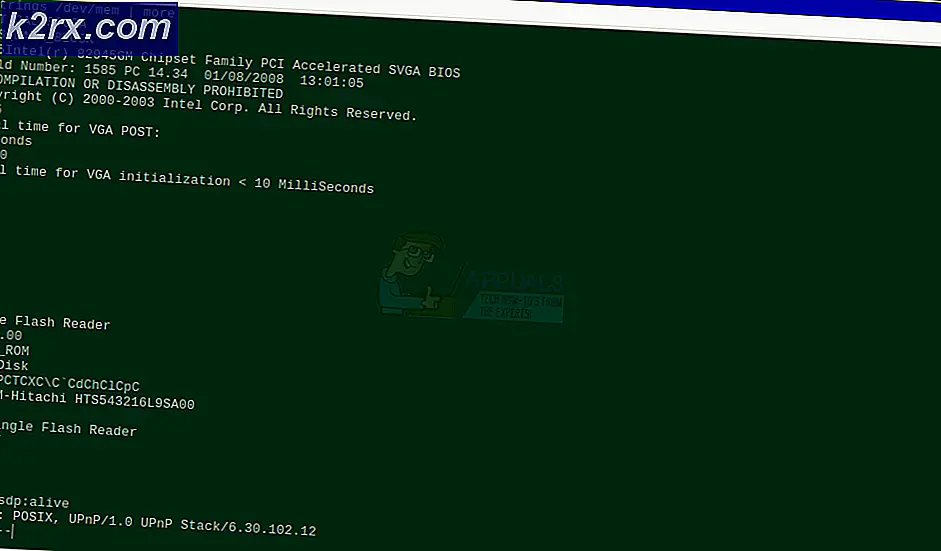Bagaimana Cara Memperbaiki Layanan Game Rockstar yang Tidak Tersedia di PC?
Menggunakan klien game Rockstar, pengguna dapat memainkan judul dan melalui Jejaring Sosial Rockstar, mereka dapat dengan mudah bersaing secara online dengan pemain lain. Namun, baru-baru ini kami menemukan bahwa beberapa pengguna menghadapi pesan kesalahan 'Layanan Game Rockstar Tidak Tersedia di PC'Saat mengakses klien secara online.
Ini adalah pesan kesalahan yang sangat umum dan biasanya dapat diperbaiki dengan sedikit usaha. Pada artikel ini, kami akan membahas semua alasan mengapa masalah ini terjadi dan apa solusi yang mungkin untuk memperbaikinya.
Apa yang menyebabkan Kesalahan ‘Layanan Game Rockstar Tidak Tersedia di PC’?
Setelah penelitian ekstensif dan menggabungkan laporan pengguna, kami sampai pada kesimpulan bahwa masalah terjadi karena beberapa alasan berbeda tetapi yang paling utama terkait dengan masalah jaringan. Berikut beberapa penyebabnya:
Sebelum kita mulai, pastikan Anda masuk sebagai administrator di komputer Anda. Juga, simpan kemajuan Anda kalau-kalau terjadi hal buruk.
Solusi 1: Paksa Reset modul GTA
Sebelum mencoba solusi apa pun, pertama-tama kami akan mencoba untuk 'memulai' modul konektivitas GTA V dan melihat apakah ini memperbaiki sesuatu. Modul konektivitas diketahui mengalami kesalahan dan kami menemukan solusi menarik yang menyelesaikan masalah secara instan.
Ternyata meluncurkan 'ubah bahasa' dapat dijalankan dan mengubah bahasa Anda akan memaksa GTA untuk mengunduh paket bahasa. Selama proses tersebut, modul jaringan mulai bekerja dan akan membuat koneksi dengan server Rockstar.
- Arahkan ke jalur file berikut:
Disk Lokal C> File Program> Game Rockstar
- Sekarang Anda akan mengetahui nama gim yang menyebabkan pesan kesalahan. Buka.
- Sekarang, luncurkan executable berikut:
GTAVLanguageSelect.exe
- Klik kanan padanya dan pilih Jalankan sebagai administrator. Ubah bahasa, simpan perubahan, dan keluar.
- Sekarang, luncurkan GTA V lagi dan periksa apakah masalah telah teratasi. Jika ya, Anda dapat mengubah bahasanya kembali.
Solusi 2: Menonaktifkan Perangkat Lunak Antivirus / Firewall
Perangkat lunak antivirus menjalankan peran penting dalam menjaga keamanan dan keamanan sistem Anda setiap saat. Mereka juga menganalisis semua lalu lintas internet dan perilaku aplikasi Anda. Selama perlindungan ini, banyak kasus yang dikenal sebagai 'positif palsu' terjadi yang menandai perangkat lunak yang sah sebagai berbahaya dan menghilangkan beberapa akses darinya.
Kasus serupa adalah Rockstar Games. Karena Rockstar Games adalah klien game, ia menghabiskan banyak sumber daya dan lalu lintas internet yang berbeda pada saat yang bersamaan. Jadi, melihat perilaku ini, beberapa perangkat lunak Antivirus dapat memblokir game Rockstar jika mereka belum menambahkannya ke daftar putihnya. Anda dapat melihat artikel kami tentang Cara mematikan Antivirus Anda. Setelah menonaktifkan Antivirus Anda, mulai ulang komputer Anda dan coba luncurkan game Rockstar lagi. Lihat apakah ini berhasil.
Solusi 3: Memeriksa Kemarahan Server
Sebelum mencoba solusi teknis lainnya, kami akan memeriksa terlebih dahulu apakah server game Rockstar benar-benar aktif dan berjalan. Kami juga menemukan banyak contoh di masa lalu di mana server tidak aktif dan karenanya, pengguna mengalami pesan kesalahan ‘Layanan Game Rockstar Tidak Tersedia di PC’.
Anda dapat melihat situs web berikut dan melihat apakah server aktif dan berjalan. Jika tidak, tidak ada yang dapat Anda lakukan kecuali menunggu masalah tersebut keluar. Biasanya, server hanya mati selama beberapa jam karena pemeliharaan atau beberapa masalah di backend.
- Status Resmi Rockstar
- Laporan Kemarahan
- Detektor Bawah
Jangan lupa untuk memeriksa Reddit dan forum lainnya juga. Ada beberapa kasus yang jarang terjadi bahkan situs ini tidak menunjukkan bahwa server sedang down.
Solusi 4: Mengatur Ulang Router
Karena pesan kesalahan ini terkait dengan koneksi internet, mungkin ada kasus di mana jaringan Anda saat ini entah bagaimana tidak mentransmisikan informasi dengan benar ke komputer Anda karena konfigurasi router yang salah. Ini adalah kasus yang sangat jarang tetapi terjadi. Tanda pertama yang harus Anda cari adalah apakah Anda dapat mengakses internet di perangkat lain yang terhubung ke jaringan yang sama. Jika berfungsi, mungkin router Anda baik-baik saja. Jika tidak, Anda dapat melanjutkan dengan solusinya.
Sebelum mengatur ulang router Anda, Anda harus terlebih dahulu sepenuhnya siklus kekuasaan dan lihat apakah ini membuat perbedaan. Perputaran daya akan sepenuhnya memulai ulang komputer Anda dan semua konfigurasi sementara akan dihapus. Jika perputaran daya tidak berfungsi, lanjutkan.
catatan: Pastikan Anda memiliki setelan konfigurasi router ISP dan alamat IP akses portal router. Biasanya ditemukan di bagian belakang.
- Pastikan router Anda dihidupkan. Sekarang lihat bagian belakangnya. Akan ada tombol atau lubang kecil dengan label Setel ulang.
- Jika Anda menemukan lubang, ambil peniti dan tekan dan tahan setelah Anda merasakan bunyi klik saat Anda memasukkan peniti ke dalam. Tahan setidaknya 5 detik sebelum melepaskannya.
- Setelah mengatur ulang router Anda, mengulang kembali komputer Anda dan setelah terhubung ke jaringan, luncurkan game.
Jika bahkan pengaturan ulang tidak berhasil dan Anda tidak dapat terhubung ke Layanan Rockstar, pertimbangkan untuk menghubungkan jaringan lain dan lihat apakah ini berhasil.
Solusi 5: Menonaktifkan Server Proxy
Banyak organisasi atau kantor menggunakan server Proxy saat terhubung ke internet. Server ini memetakan satu alamat IP ke beberapa workstation menggunakan alamat sub-IP. Dengan cara ini, lebih banyak orang dapat menggunakan satu alamat IP utama. Ini menghemat banyak bandwidth organisasi.
Namun, perlu dicatat bahwa server proxy ini terkadang tidak mendukung aplikasi seperti game Rockstar. Entah aplikasi permainan ini diblokir dari bagian belakang firewall atau mereka sama sekali tidak didukung. Pada artikel ini, kami akan menavigasi ke pengaturan Proxy Anda dan mematikannya untuk memastikan bahwa gim tersebut memiliki koneksi terbuka.
catatan: Di beberapa organisasi, internet tidak dapat diakses tanpa proxy. Dalam kasus ini, coba ubah jaringan Anda dan lihat apakah ini membantu.
- Tekan Windows + R, ketik "inetcpl.cpl”Di kotak dialog dan tekan Enter.
- Sekarang Properti Internet akan dibuka. Klik pada tab Koneksi lalu Pengaturan LAN.
- Sekarang jika Anda menggunakan server proxy, bidang tersebut akan diperiksa dengan detail di dalamnya. Hapus centang server proxy apa pun jika diaktifkan. Sekarang restart game dan kemudian periksa apakah ping sudah diperbaiki.
Solusi 6: Hidupkan Komputer Anda
Perputaran daya adalah proses di mana seluruh komputer Anda dimatikan sepenuhnya dan dimulai ulang. Selama proses ini, semua konfigurasi sementara komputer dihapus dan saat komputer dihidupkan lagi, konfigurasi ini dibuat dengan nilai default. Proses ini akan membantu menghilangkan masalah modul apa pun jika macet di beberapa titik atau berada dalam konfigurasi kesalahan.
Perputaran daya bervariasi jika Anda memiliki laptop atau PC. Untuk menyalakan siklus a laptop, Anda harus mematikan komputer lalu melepaskan kabel daya. Kalau begitu, kamu harus menghapus baterai dengan mengklik tombol baterai. Setelah baterai dilepas, Anda bisa tekan terus tombol daya selama sekitar 2-3 menit untuk memastikan semua energi statis terkuras. Sekarang masukkan semuanya kembali dan nyalakan komputer. Lihat apakah ini membuat perbedaan pada situasi Anda.
Jika Anda memiliki Desktop PC, Anda harus melakukannya memutuskan catu daya utama dari komputer dengan mencabut soket daya. Sekarang tekan terus tombol daya selama sekitar 3-5 menit. Setelah waktu berlalu, pasang kembali kabelnya dan lihat apakah ini berhasil.
Solusi 7: Menginstal Ulang Game
Jika tidak ada metode di atas yang berfungsi, itu mungkin menandakan bahwa klien game Anda rusak atau kehilangan beberapa file instalasi penting. Untuk memenuhi situasi ini, kami akan melakukannya instal ulang klien (ditambah game jika Anda mau). Ini akan memastikan bahwa file instalasi baru, diperbarui, dan lengkap.
- Tekan Windows + I untuk meluncurkan file Pengaturan dan pilih kategori Aplikasi.
- Sekarang cari yang berikut ini:
Klub Sosial Permainan Rockstar Permainan Rockstar
Copot pemasangan semuanya satu per satu.
- Setelah Anda menghapus program, mulai ulang komputer Anda sepenuhnya. Sekarang coba luncurkan peluncur game dan lihat apakah ini berhasil. Anda perlu mengunduh ulang game lagi jika Anda mencopotnya di langkah sebelumnya.